首页 / 教程
在wps上做循环行走的动画 | wps重复进行动画
2022-12-06 04:08:00
1.wps怎么重复进行动画
方法一:点击“动画”,里面就会出现“自定义动画”,你肯定能看到的
如果没有的话
方法二:在右边位置的任务窗格中有“自定义动画”,如果没有显示任务窗格的话,你随便点击”幻灯片设计”或是“幻灯片版式”再或者“幻灯片切换”都可以出来这个任务窗格
接着是回答如何对同一对象进行多次动画设置
选中一个对象,为其设置好一次自定义动画之后,仍然选中这个对象,在”自定义动画”一栏中点击“添加动画”,这样就可以为这个对象设置多个动画里,注意哦,在设置多次动画的时候,一定要选中这个对象,否则是无法对它进行多次设置动画的哟
2.如何使用wps演示做做持续闪动的动画效果
小鸟飞翔的制作步骤
1
先准备两张小鸟飞翔的图片,一个是展翅的,一张是收翅的(主要为了飞翔动作)
2
新建一个WPS演示空白文件--插入--图片,把图片插入到演示文档中
选中第一张图片--动画--自定义动画--进入--出现,然后再选中同一张图片--动画--自定义动画--退出--消失
3
选择“消失”的效果--右键--效果选项--计时,在延迟中输入时间0.02秒
4
然后对插入的另外一张图片,按照步骤1.2.3设置一遍,然后把两张图片的小鸟身体重叠,如下图所示:
5
点击播放,就可以初步得到飞翔的效果咯:
6
接着是如何做出持续飞翔的效果呢?!首先,把两张小鸟图放在左下角,按照飞翔的路径,设置大概位置
7
复制图一和图二,逐步调整飞翔路径(此步骤非常需要耐心),最终效果图如下(复制的图片越多,小鸟飞翔的稳定度越高):
8
小鸟飞翔的部分做完了
END
穿越云端效果
先给演示文档的背景加一个天空的颜色
云端图片叠放,来做出的视觉错觉,首先准备一张云端图片:
插入图片到演示文档中,叠放到底层
设置好之后效果如下:
再插入这张云端图片,适当缩小一下图片的大小,然后叠放在顶层,如下图所示:
穿越云端主要是通过不同大小的最后,给演示文档加上远处云端(插入云端图片再缩小大小)和太阳(插入圆形添加黄色即可)达到更加逼真的效果
大功告成,这样就可以制作出逼真的动画效果啦:
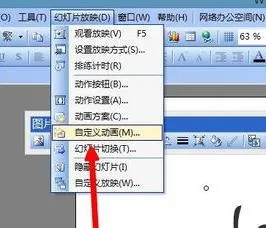
最新内容
| 手机 |
相关内容

将wps几数列项加起来 | WPS里将两
将wps几数列项加起来 【WPS里将两个重复项后面的数值相加】,表格,重复,项目,演示文稿,数列,教程,1.WPS里怎么将两个重复项后面的数
用wps演示做地图 | 用wps演示制作
用wps演示做地图 【用wps演示制作流程图】,演示,图形,轮廓,路径,自定义动画,绘制,1.如何用wps演示制作流程图在WPS文字中做流程图的
wps把内容添加进文本框 | wps演示
wps把内容添加进文本框 【wps演示添加文本框】,文本框,文字,添加,插入,文档,演示,1.wps演示怎么添加文本框WPS演示添加文本框的方法
wps演示中重加入背景 | 用WPS演示
wps演示中重加入背景 【用WPS演示做PPT插入背景】,演示,插入,点击,背景图片,教程,选项,1.用WPS演示做PPT怎么插入背景图片1.点击上
wps演示里嵌入格式 | 在WPS演示上
wps演示里嵌入格式 【在WPS演示上嵌入网上视频,格式不支持】,演示,嵌入,视频,格式,网上,不支持,1.怎样在WPS演示上嵌入网上视频,格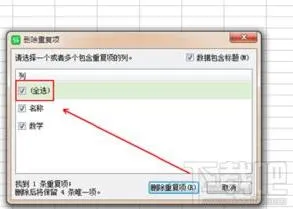
wps隐藏重复行 | wps表格去掉快速
wps隐藏重复行 【wps表格去掉快速查找重复项】,重复,表格,快速查找,数据,重复数据,隐藏,1.wps表格如何去掉快速查找重复项第一步,用w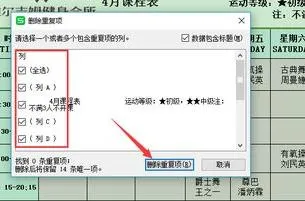
wps中的重复值去掉 | WPS表格中,删
wps中的重复值去掉 【WPS表格中,删除重复项,只保留一个数据】,数据,重复,重复数据,删除重复项,表格中,去除,1.WPS表格中,如何删除重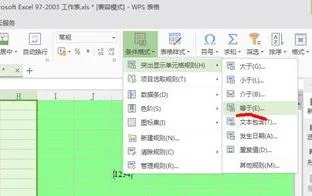
wps找重复数据库 | 在wps表格中查
wps找重复数据库 【在wps表格中查找重复数据】,重复数据,重复,查找,数据,表格中,表格,1.怎样在wps表格中查找重复数据第一步,用wps o












